مقدمة
يمكن أن يكون مواجهة تحديات مع عدم تشغيل جهاز MacBook في وضع الاستعادة أمرًا محبطًا، خاصةً عندما يكون ضروريًا لحل مشكلات النظام الأخرى أو الصيانة الدورية. يوفر وضع الاستعادة في macOS أدوات قوية مثل Disk Utility واستعادة Time Machine، والتي تهدف إلى المساعدة في إصلاحات البرمجيات والتساؤلات النظامية. عندما لا تتمكن من الوصول إلى هذا الوضع، قد يبدو حل مشكلاتك أمرًا شاقًا. يهدف هذا الدليل إلى الكشف عن العوائق الشائعة والحلول العملية لمساعدتك في استعادة السيطرة بسرعة على ميزات استعادة جهاز MacBook الخاص بك.
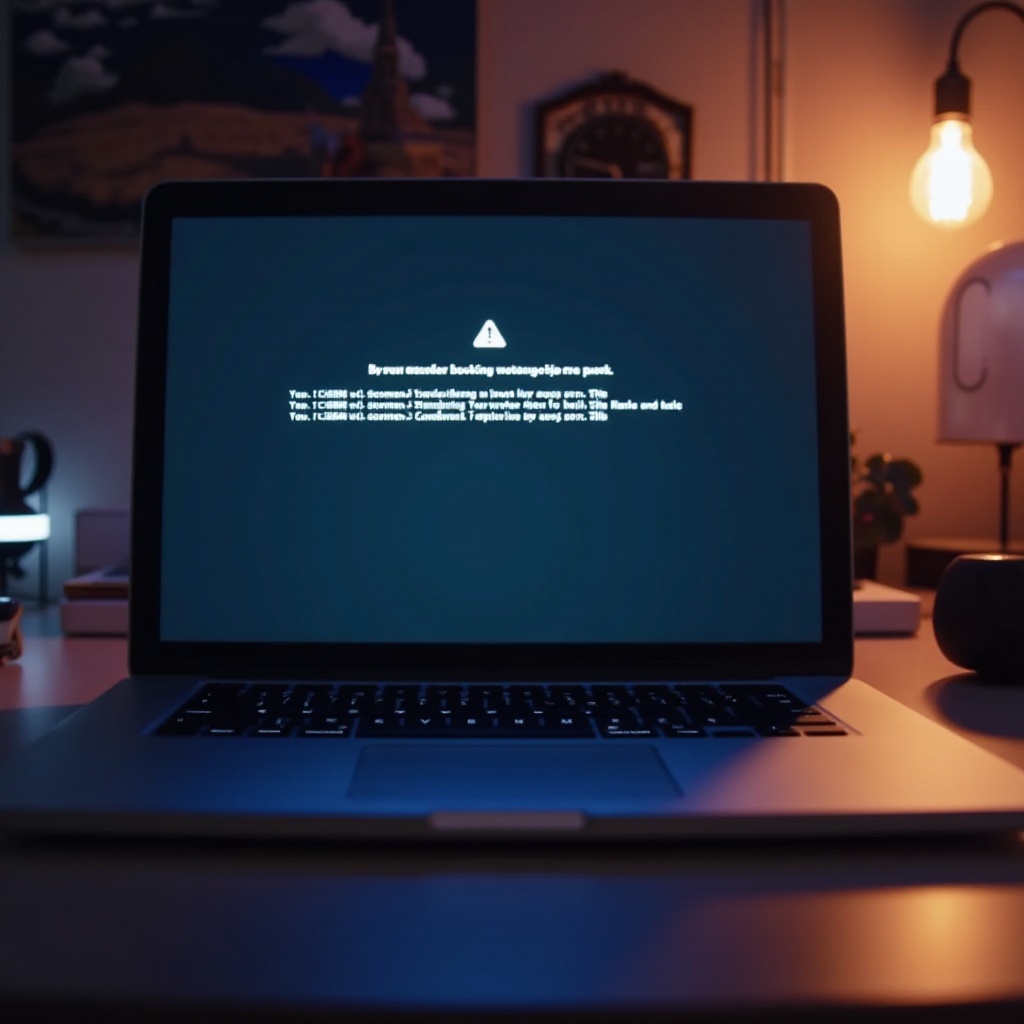
فهم وضع استعادة MacBook
وضع الاستعادة هو قسم تمهيد مخصص على جهاز MacBook الخاص بك يوفر الوصول إلى أدوات الاستعادة الأساسية مثل Disk Utility ويسمح بالاستعادة من نسخ Time Machine. عادةً، يتم الدخول إلى هذا الوضع عن طريق الاحتفاظ بـ Command (⌘) + R أثناء بدء التشغيل. إنه أداة حيوية لاستكشاف أخطاء البرمجيات وإعادة تثبيت macOS وتعديل تفضيلات النظام. فهم وظيفته يبرز أهميته وسبب الإحباط عندما لا يقوم جهاز Mac بالتمهيد في وضع الاستعادة.
الأسباب الشائعة لمشاكل التمهيد
فهم الأسباب الرئيسية لمشاكل التمهيد يمكن أن يسهل عملية استكشاف المشكلات بشكل أكثر سلاسة. هناك عدة أسباب يمكن أن تمنع جهاز MacBook من الوصول إلى وضع الاستعادة:
- القسم المتضرر: قد يؤدي تلف القسم المخصص للاستعادة إلى قطع الوصول ومنع التمهيد.
- أخطاء NVRAM/PRAM: إعدادات غير صحيحة في NVRAM/PRAM يمكن أن تؤثر على إجراءات التمهيد.
- أعطال الأجهزة: مشاكل مثل لوحات المفاتيح التالفة والأجزاء الداخلية الأخرى يمكن أن تحجب أوامر بدء التشغيل الأساسية.
- غرائب في إصدارات macOS الأحدث: نماذج مع macOS Sierra وما بعده تظهر أحيانًا غرائب فريدة تؤثر على الوصول إلى وضع الاستعادة.
التعرف على هذه الأسباب الجذرية يمكن أن يبسط وينقح عملية استكشاف المشكلات، مما يؤدي إلى حلول أسرع.
الفحوصات الأولية قبل استكشاف المشكلات
قبل الغوص في استكشاف المشكلات بشكل موسع، قم بإجراء هذه الفحوصات الأولية لمعالجة أي أخطاء بسيطة تمنع وضع الاستعادة:
- التحقق من وظائف لوحة المفاتيح: تأكد من أن لوحة المفاتيح MacBook تعمل بشكل موثوق، خاصةً مفاتيح Command وR.
- التحقق من الأجهزة الخارجية: افصل جميع الأجهزة الطرفية مثل الفأرة أو محركات الأقراص لتجنب التداخل مع العملية.
- مراجعة تفضيلات قرص بدء التشغيل: تأكد من أن إعدادات قرص بدء التشغيل وقسم الاستعادة صحيحة ضمن تفضيلات النظام.
الاستبعاد لهذه الأسباب المحتملة سيساعدك في استهداف المشكلات الأكثر تعقيدًا التي قد تمنع الوصول إلى وضع الاستعادة.
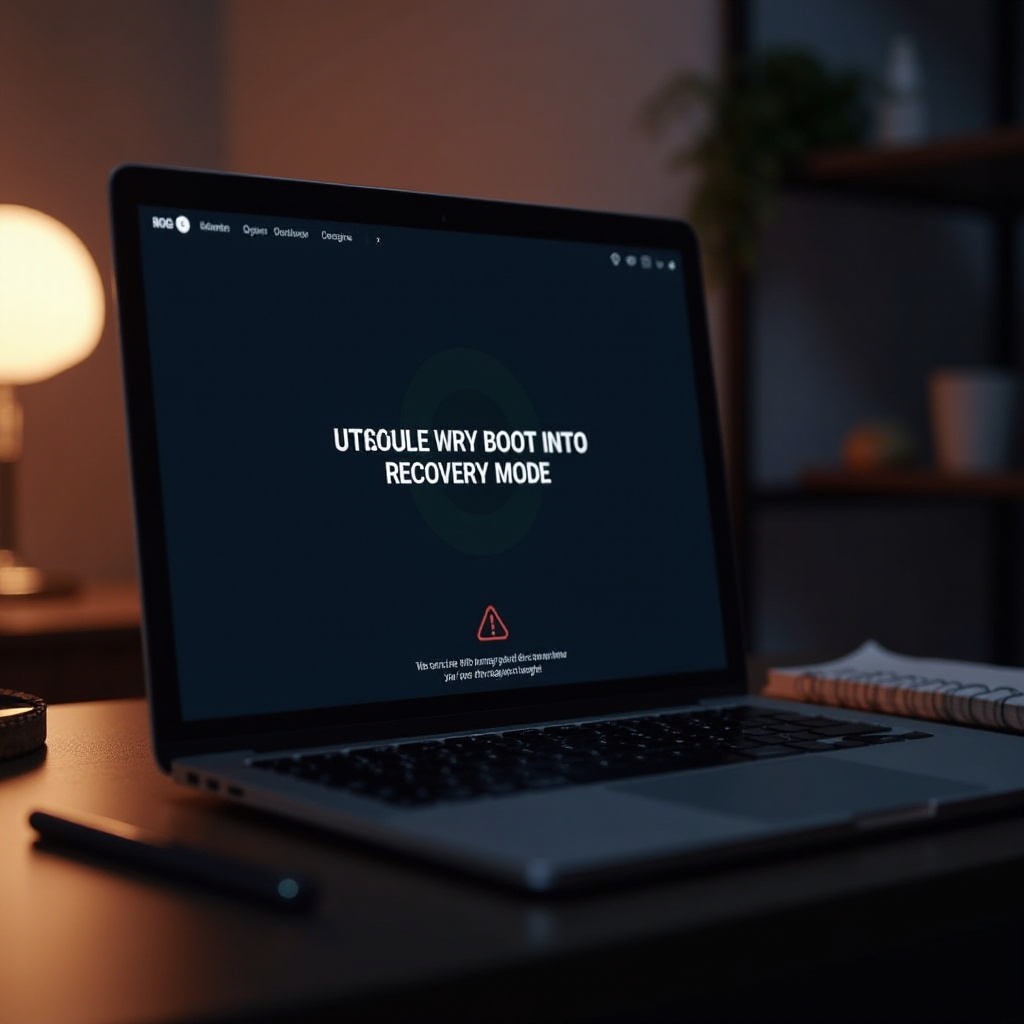
خطوات استكشاف لإعادة الوصول إلى وضع الاستعادة
بعد التأكد من الفحوصات الأولية، حاول هذه الخطوات لاستعادة الوصول إلى وضع الاستعادة:
إعادة ضبط NVRAM/PRAM
- قم بإيقاف تشغيل جهاز MacBook الخاص بك.
- احتفظ بالضغط على Option (⌥) + Command (⌘) + P + R أثناء إعادة تشغيله.
- استمر في الضغط على هذه المفاتيح لمدة حوالي 20 ثانية؛ قم بالإفراج وحاول التمهيد في وضع الاستعادة مرة أخرى.
محاولة التمهيد في الوضع الآمن
- أغلق وأعد تشغيل جهاز MacBook أثناء الضغط على مفتاح Shift.
- الوضع الآمن يقوم بتحميل السائقين والبرمجيات الضرورية فقط، ويتحقق من وجود أخطاء في القرص.
- بمجرد الوصول إلى الوضع الآمن، حاول الوصول إلى وضع الاستعادة بعد ذلك.
استخدام وضع الاستعادة عبر الإنترنت
- قم بإيقاف تشغيل MacBook ؛ اضغط واحتفظ بـ Option (⌥) + Command (⌘) + R، ثم أعد التشغيل.
- هذا الإجراء يربط جهاز MacBook الخاص بك بخدمة الاستعادة عبر الإنترنت من Apple، متجاوزًا قسم الاستعادة الداخلي.
اتباع هذه الخطوات يمكن أن يساعد أحيانًا في الوصول إلى وضع الاستعادة وأيضًا استعادة الوظيفة الصحيحة لقسم الاستعادة نفسه.
حلول الاستعادة المتقدمة
إذا فشل استكشاف المشكلات الأولي، فكر في هذه الخيارات المتقدمة:
استخدام أوامر الطرفية
- ادخل وضع المستخدم الفردي عن طريق الاحتفاظ بـ Command (⌘) + S أثناء بدء التشغيل.
- استخدم أوامر مثل
fsck -fyلفحص وإصلاح أخطاء القرص التي تعيق الوصول إلى وضع الاستعادة.
إعداد مثبت macOS قابل للتمهيد
- استخدم جهاز Mac آخر لتنزيل نسخة متوافقة من macOS.
- أنشئ مثبت USB قابل للتمهيد لـ macOS، مما يتيح لك إعادة التثبيت أو الوصول إلى الاستعادة من مصدر خارجي.
تتطلب هذه الطرق مزيدًا من التورط الفني ولكنها يمكن أن تقدم غالبًا نتائج ناجحة عندما تكون الطرق البسيطة غير كافية.
متى يجب طلب المساعدة المهنية
إذا لم تتمكن من الوصول إلى وضع الاستعادة بعد توظيف كل التحقيقات والحلول المتقدمة، فإنه من المستحسن الاتصال بدعم Apple أو التوجه إلى مقدم خدمة معتمد. هذا مهم بشكل خاص لمشاكل تتعلق بالأجهزة أو الشذوذات المستمرة في البرمجيات، لضمان الحد الأدنى من فقدان البيانات ومنع المزيد من التعقيدات.
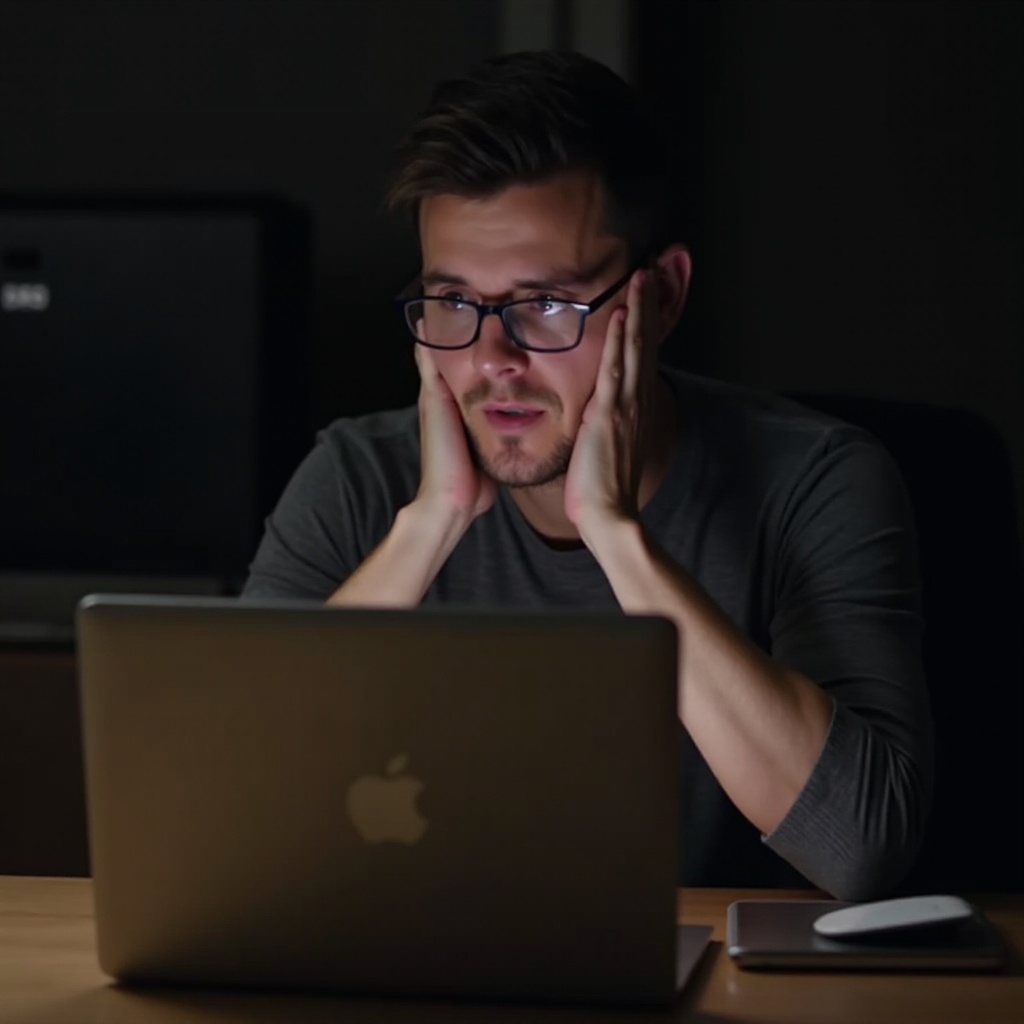
إجراءات وقائية للمشاكل المستقبلية
احرص على تطبيق الاستراتيجيات الوقائية التالية لمنع مشاكل الوصول إلى وضع الاستعادة في المستقبل:
- النسخ الاحتياطية الدورية: استخدم Time Machine أو حلول النسخ الاحتياطي المماثلة لحماية استعادة النظام.
- الاحتفاظ بتحديث البرمجيات: قم بتحديث macOS بانتظام لمنع النزاعات التي تؤثر على أقسام التمهيد.
- التشخيصات الدورية: قم بإجراء تشخيصات الأجهزة بشكل دوري باستخدام Apple Diagnostics أو الأدوات التابعة لجهات خارجية للكشف المبكر عن المشاكل المحتملة.
تساعد هذه التدابير في الحفاظ على الوصول لوضع الاستعادة وكذلك استقرار النظام بشكل عام.
الخاتمة
الوصول إلى وضع الاستعادة لا غنى عنه لاستكشاف الأخطاء وإصلاحها بفعالية وصيانة جهاز MacBook الخاصة بك. من خلال فهم المشاكل الأساسية وإجراء استكشاف المشكلات الأساسية والمتقدمة، يمكن للمستخدمين في كثير من الأحيان حل هذه التحديات بشكل مستقل، مما يضمن سهولة الوصول إلى أدوات استعادة النظام الأساسية.
الأسئلة الشائعة
كيف يمكنني إعادة تعيين SMC على جهاز الماك بوك الخاص بي؟
تختلف عملية إعادة تعيين وحدة التحكم في إدارة النظام (SMC) حسب الطراز. قم بإيقاف تشغيل الكمبيوتر، ثم اضغط مع الاستمرار على زر الطاقة إلى جانب Shift-Control-Option من الجانب الأيسر لمدة عشر ثوانٍ، ثم اتركها وأعد التشغيل.
ماذا يجب أن أفعل إذا لم تعمل لوحة المفاتيح الخاصة بي في وضع الاستعادة؟
تأكد من أن لوحة المفاتيح متصلة بشكل صحيح. بالنسبة للوحة المفاتيح المدمجة، ربما يمكنك توصيل لوحة مفاتيح USB. قد يساعد أيضاً إعادة تعيين NVRAM/PRAM.
هل يمكنني استعادة البيانات إذا لم يتمكن الماك بوك من الدخول في وضع الاستعادة؟
بالفعل، يمكنك استخدام مُثبّت macOS قابل للتمهيد خارجيًا أو توصيل القرص بجهاز ماك آخر باستخدام وضع القرص الهدف للوصول إلى البيانات ونقلها.
